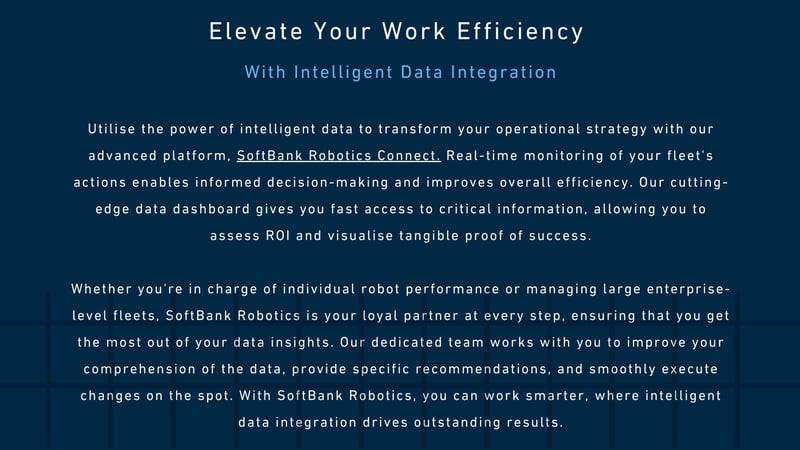The power of cobotics to benefit humanity
The power of cobotics to benefit humanity
The power of cobotics to benefit humanity
The power of cobotics to benefit humanity
The power of cobotics to benefit humanity
The power of cobotics to benefit humanity
The power of cobotics to benefit humanity
The power of cobotics to benefit humanity
whiz in airport
Transforming your Business with the Trusted Robotics Experts
SoftBank Robotics is at the forefront of revolutionising work dynamics with our industry-leading robotics adoption program which is changing the way humans work.
We are a robot integrator. We create value through robotics globally by leveraging our proprietary knowledge and data as the worldwide leader in robotics solutions.
Being the only business to successfully deploy service robotics on a large scale, we have carefully designed our comprehensive service model to walk you through every step of the robotic adoption process, from deployment to ongoing maintenance.
The outcome? Our team-oriented robotic solutions are designed to optimise your business processes and enable your employees to make better use of their time. We presently save our clients over 20,000 hours a month in total by automating repetitive, routine tasks; this is one of the reasons we are the go-to robotics partner.
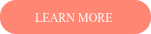
.jpeg)

Learn How SoftBank Robotics is Making an Impact...
Times are tough right now. Pub and bar operators are being hit from all sides with consumers tightening their belts, struggles over recruitment and costs soaring across the board.
Read the article in the latest issue of The Morning Advertiser below to read about Keenbots and how they can help

Could cobots be the answer to crippling staff shortages?
Staff shortages continue to plague the UK hospitality industry, with little sign of improvement on the horizon. Read our latest news article here in CLH Magazine.

Les cobots pourraient-ils être la réponse aux pénuries de personnel paralysantes?
Could cobots be the answer to crippling staff shortages?
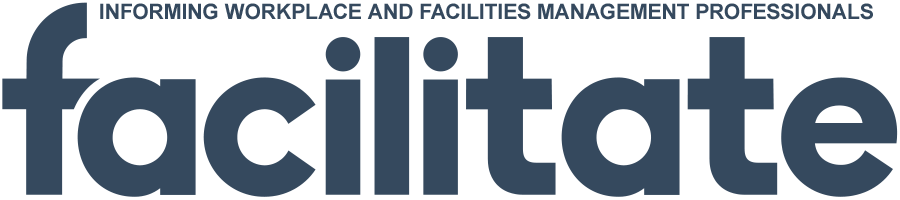
How do collaborative robots work? The idea that robots will replace human workers is a one-dimensional way of looking at their use and advantages. Robotics can be an extremely effective collaborative tool for people and organisations that deploy the technology. Read more here.
Keep up with the future, right from your inbox.
Stay up to date on the latest in robotics by signing up to receive product and blog updates from the SoftBank Robotics EMEA team.